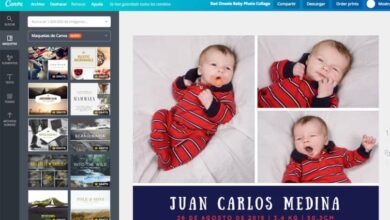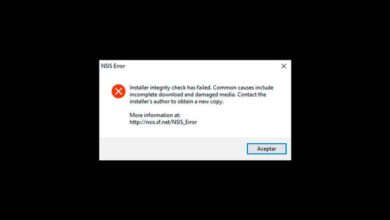Как воспроизводить видео с YouTube на моем ПК / смартфоне и смотреть их на Smart TV

С новым смартфоном или старым смартфоном? Вы знаете функцию, которая позволяет воспроизводить видео YouTube с ПК на Smart TV? Нет проблем, так как мы легко и подробно объясним, что вам нужно делать; В нашей статье вы узнаете, как воспроизводить видео с YouTube на своем ПК или смартфоне и смотреть на Smart TV.
Как воспроизводить видео с YouTube с ПК на Smart TV?
Следи за своим плейлист на YouTube со смартфона или ПК на ваш Smart TV, будь то Samsung, LG, Sony, Philips, Hitachi или другой бренд, теперь это возможно, и это опыт, как никто другой. Единственное условие - вы должны подключите ваш Smart TV к сети Wi-Fi и ваш компьютер или смартфон в одной сети, и вы быстро и легко научитесь это делать с помощью этих нескольких шагов; мы предлагаем вам несколько методов.
Первый метод
- Со своего смартфона или ПК, открыть приложение YouTube
- Теперь выберите видео для воспроизведения на Smart TV.
- Вверху есть несколько кнопок, нажмите на маленькую случаев
- Откроется диалоговое окно с опцией Отправить , щелкните устройство, в данном случае Smart TV, подключенное к той же сети Wi-Fi, и подождите несколько секунд. в ce что Smart TV - это полностью заряжена
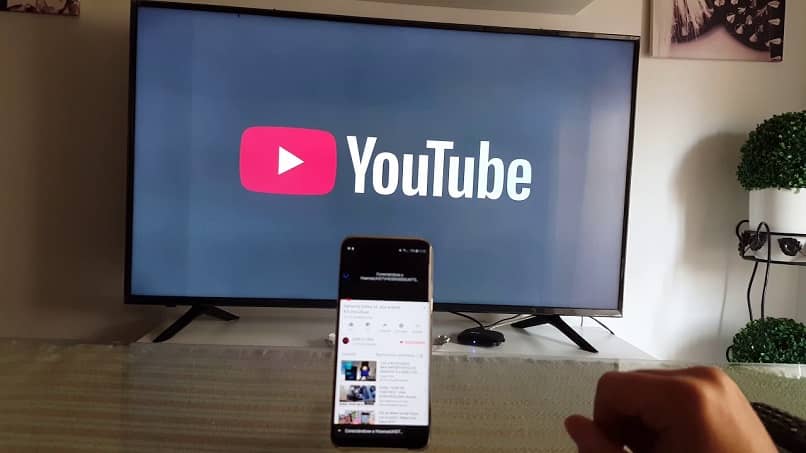
- Наконец, видео с YouTube можно будет увидеть на вашем Smart TV.
Второй метод
- На вашем Smart TV откройте приложение YouTube.
- Затем перейдите в Параметры , затем выберите вариант синхронизация
- Появится веб-адрес, который нужно ввести с ПК или смартфона, вместе с код синхронизации кто говорит сканирование

- Теперь перейдите на свой компьютер или смартфон и откройте браузер, вместо этого на панели навигации. youtube.com/пара
- Оказавшись там, нажмите на Коробка "Новый ТВ" и введите код синхронизации, который отображается на Smart TV.
- Затем нажмите "Добавить этот телевизор"
- Он отправит вас на другой экран, нажмите "Законченный"
- Теперь перейдите на официальную страницу YouTube, в правом нижнем углу окна воспроизведения появится новая кнопка, при нажатии на нее видео появится на Smart TV
- Теперь воспроизведите желаемое видео и сразу нажмите кнопку выбора экрана, появится подменю, где вам нужно выбрать телевизор или ваш Smart TV.
- Наконец, выбранное видео начнет воспроизводиться на Smart TV.
Как воспроизводить больше видео YouTube с ПК на Smart TV?
Одна из функций, которые интегрирует YouTube, - это наличие список чтения , поэтому предлагает возможность добавления других видео в очередь воспроизведения; даже эта функция действительна для воспроизведения на ПК или на Smart TV. Что вы должны сделать? Мы объясним ниже.
- Выбрать видео который вы собираетесь воспроизвести, чтобы оно появилось в очереди, чтобы оно было воспроизведено после того, как вы закончите просмотр воспроизводимого вами видео на Smart TV.
- Нажмите на опцию «ТВ Ряда» , если вы хотите увидеть это сразу, нажмите на опцию "Играть сейчас" , поэтому видео появится в правой части экрана и начнется воспроизведение.
Как синхронизировать смартфон со Smart TV?
Для синхронизации двух команд необходимо:
- Войдите в свою учетную запись YouTube и, оказавшись на главном экране, щелкните синюю рамку в правом верхнем углу.
- Теперь нажмите на "Настройки YouTube", который является символом шестерни.
- Он перенаправит вас на другой экран, перейдите в левую сторону, где вы найдете Раздел «Подключенные телевизоры» , и там появится интерфейс синхронизации.
А теперь приготовьтесь смотреть видео и видео на большом экране с друзьями и семьей. фильмы на YouTube на вашем Smart TV, в этой статье объясняется, как читать их со своего смартфона или ПК и смотреть на Smart TV.